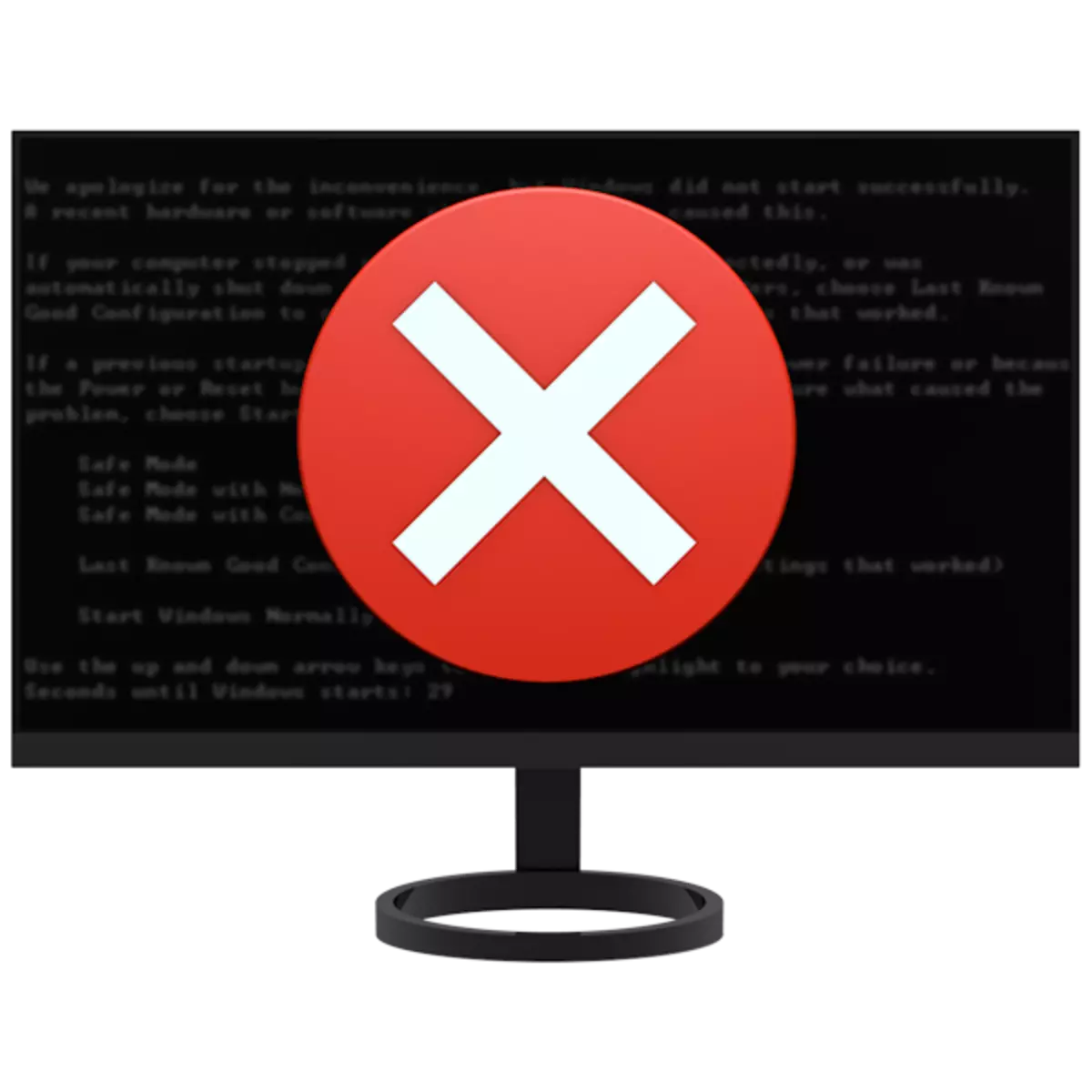
باقاعدي او ايس اپڊيٽس ان جي مختلف حصن، ڊرائيورن ۽ سافٽ ويئر جي مختلف حصن تي مشتمل آهي. ڪڏهن ڪڏهن ونڊوز ۾ تازه ڪاري، ناڪام آهن، نه صرف غلط پيغامن جي ڪري، پر پڻ ڪارڪردگي جو نقصان. انهي آرٽيڪل ۾ اسان ڳالهائينداسين ته ڪهڙي صورتحال ۾ عمل ڪرڻ جي لاء جتي سسٽم ايندڙ اپڊيٽ کانپوء شروع ٿيڻ کان انڪار ڪري ٿو.
ونڊوز 7 تازه ڪاري کانپوء شروع نه ٿيندي آهي
سسٽم جو اهڙو رويو هڪ عالمي عنصر جي ڪري آهي جڏهن تازه ڪاريون انسٽال ڪرڻ تي غلطيون. اهي غير مطابقت پيدا ڪري سگهجن ٿا، بوٽ رڪارڊ يا وائرس ۽ اينٽي وائرس پروگرامن کي نقصان پهچائي سگهن ٿا. اڳيون، اسان انهي مسئلي کي حل ڏيڻ جي لاء مقرر ڪيون ٿا.سبب 1: يونين لائسنس ٿيل ونڊوز
ا Today تائين، نيٽ ورڪ توهان مختلف قزاق ونڊوز گڏجاڻين جو وڏو تعداد ڳولي سگهو ٿا. اهي، يقينا، پنهنجي طريقي سان سٺا آهن، پر اڃا تائين هڪ وڏو خاڪو آهي. اهو مسئلو آهي جڏهن سسٽم فائلن ۽ سيٽنگن سان ڪجهه عملن کي انجام ڏئي رهيا آهن. ضروري اجزاء صرف "ڪٽڻ" تقسيم يا اصل طرفان تبديل ٿيل آهن. جيڪڏهن توهان وٽ انهن ڳالهين مان هڪ آهي، هتي آهن ٽي اختيار آهن:
- اسيمبلي تبديل ڪريو (سفارش ٿيل نه).
- صاف تنصيب لاء ونڊوز لائسنس جي تقسيم استعمال ڪريو.
- هيٺ ڏنل فيصلن تي وڃو ۽ پوء سيٽنگن کي سيٽنگن ۾ ملندڙ فنڪشن کي ختم ڪرڻ سان سسٽم اپڊيٽ کي ڇڏي ڏيو.

وڌيڪ پڙهو: ونڊوز 7 تي تازه ڪاري کي ڪيئن بند ڪرڻ
سبب 2: تازه ڪاريون انسٽال ڪرڻ جون غلطيون
اهو ا today's جي مسئلي جو بنيادي سبب آهي، ۽ اڪثر ڪيسن ۾ اهي هدايتون ان کي حل ڪرڻ ۾ مدد ڏين ٿيون. ڪم ڪرڻ، اسان کي "ست" سان انسٽاليشن وچولي (ڊسڪ يا فليش ڊرائيو) جي ضرورت پوندي.
وڌيڪ پڙهو: بوٽن فليش ڊرائيو استعمال ڪندي ونڊوز 7 انسٽال ڪرڻ
پهرين توهان کي اهو جانچڻ جي ضرورت آهي ته ڇا سسٽم "محفوظ موڊ" ۾ شروع ٿئي ٿو. جيڪڏهن جواب مثبت آهي، اهو صورتحال کي درست ڪرڻ لاء گهڻو آسان ٿيندو. اسان سسٽم کي هڪ معياري اوزار سان سسٽم کي بحال ڪري رهيا آهيون جنهن ۾ اها تازه ڪاري کان اڳ هئي. اهو ڪرڻ لاء، اهو ڪافي آهي ته مناسب تاريخ سان هڪ نقطو چونڊڻ لاء.
وڌيڪ پڙهو:
ونڊوز 7 جي محفوظ موڊ ۾ ڪيئن داخل ڪجي
ونڊوز 7 کي ڪيئن بحال ڪجي
جيڪڏهن ڪا وصولي پوائنٽس يا "محفوظ موڊ" موجود نه آهي، انسٽاليشن ڪيريئر سان گڏ. اسان تمام سادي آهيون، پر وڌندڙ ڪم جي ضرورت آهي: توهان کي "ڪمانڊ لائن" استعمال ڪندي مسئلو تازه ڪاري ختم ڪرڻ جي ضرورت آهي.
- اسان فليش ڊرائيو مان ڪمپيوٽر لوڊ ڪيو ۽ انسٽاليشن پروگرام جي شروعاتي ونڊو جو انتظار ڪيو. اڳيون، شفٽ + F10 اهم ميلاپ کي دٻايو، جنهن کانپوء ڪنسول کلي ويندو.

- اڳيون، توهان کي اهو طئي ڪرڻ جي ضرورت آهي ته ڊسڪ جي ڪهڙي حصي ۾ "ونڊوز" فولڊر شامل آهي، اهو آهي، جيڪو سسٽماتي طور تي نشان لڳل آهي. هن ٽيم ۾ اسان جي مدد ڪندو
ڊير.
ان کانپوء، توهان کي هڪ تخميني خط شامل ڪرڻ جي ضرورت آهي هڪ ڪالون ۽ داخل ڪريو پريس کي دٻايو. مثال طور:
ڊير اي:
جيڪڏهن ڪنسول هن ايڊريس تي "ونڊوز" فولڊر کي ڳولي نه ٿو، ٻين اکرن ۾ داخل ٿيڻ جي ڪوشش ڪريو.

- هيٺ ڏنل حڪم سسٽم ۾ انسٽال ٿيل اپڊيٽ جي هڪ فهرست ظاهر ڪندو.
ڊسڪ / تصوير: اي: \ / حاصل ڪيل پيڪيجز
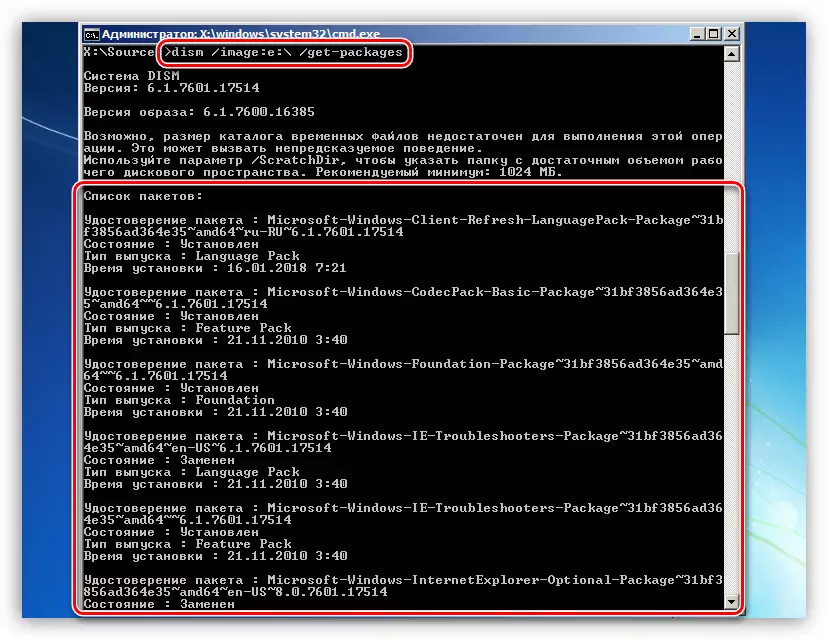
- اسان فهرست ذريعي ڊوڙون ٿا ۽ تازه ڪاري ڳولهيو آهي ته ناڪامياب ٿي وئي آهي. صرف تاريخ تي ڏسو.
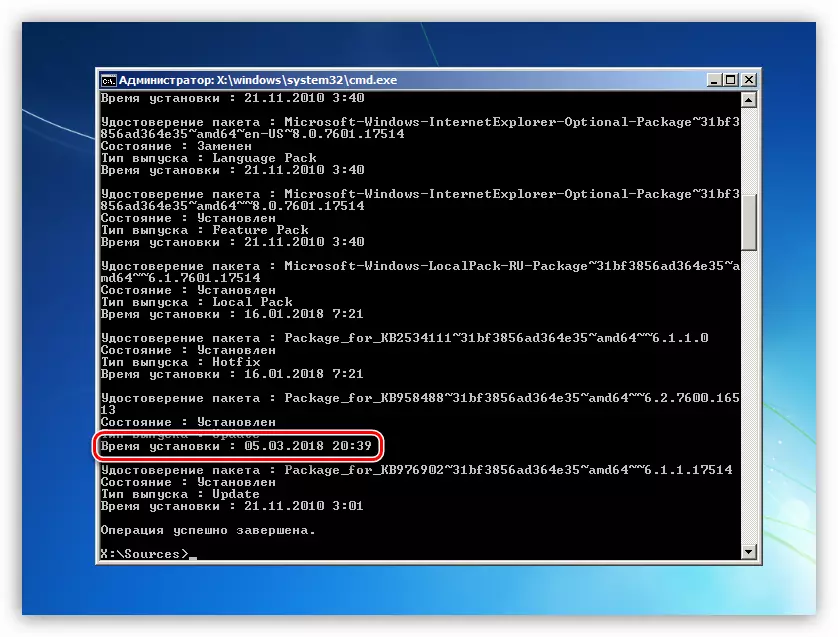
- هاڻي اسان تازه ڪاري جو نالو مختص ڪيو، جيئن اسڪرين شاٽ ۾ ڏيکاريل آهي، "پيڪيج سرٽيفڪيٽ"، ۽ پوء ڪنهن ٻئي طريقي سان ڪلپ بورڊ ۾ هر شي ڪلپ بورڊ ۾ نقل ڪندي.
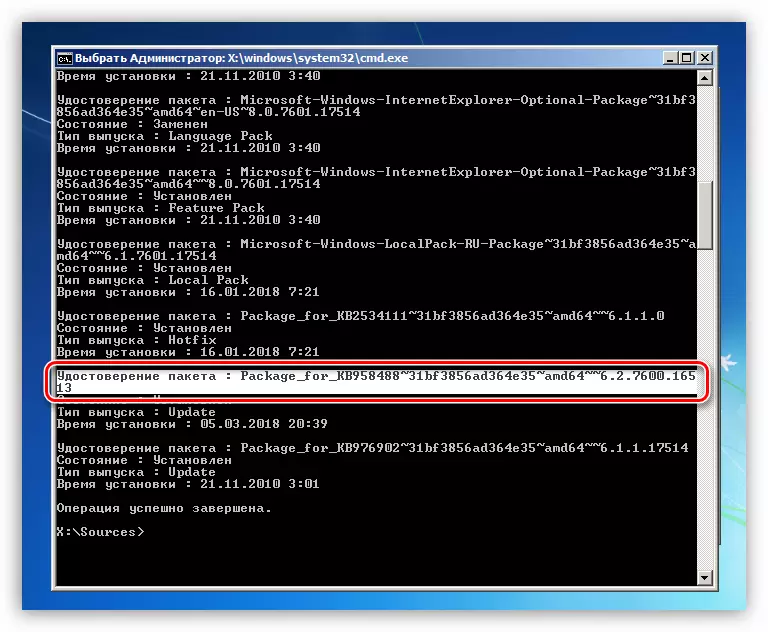
- هڪ ڀيرو ٻيهر، صحيح ماؤس جو بٽڻ دٻايو، ڪنسول ڏانهن نقل ڪيو. هوء فوري طور تي هڪ غلطي ڏيندي.
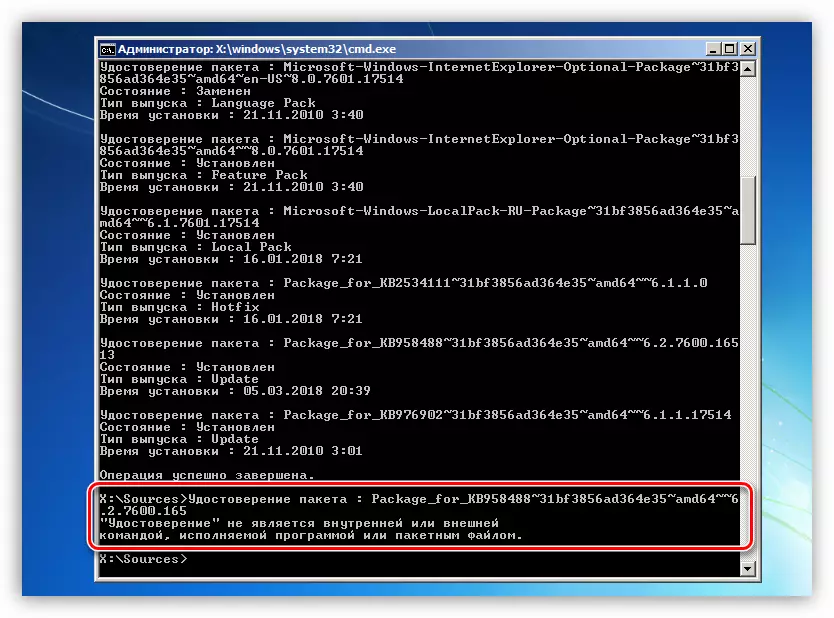
مٿي واري چاٻي (تير) کي دٻايو. ڊيٽا "ڪمانڊ لائن" تي ٻيهر شامل ڪئي ويندي. اسان چڪاس ڪريون ٿا ته ڇا سڀ ڪجهه صحيح طريقي سان داخل ڪيو ويو آهي. جيڪڏهن ڪا شيء غائب آهي، شامل ڪريو. اهي عام طور تي نالي جي آخر ۾ نمبر آهن.

- تيرن کي ڪم ڪرڻ، لڪير جي شروعات ڏانهن منتقل ڪيو ۽ لفظ کي "پيڪيج سرٽيفڪيٽ" ڪولن ۽ جڳهن سان گڏ. صرف هڪ نالو هجڻ گهرجي.

- لائن جي شروعات تائين حڪم متعارف ڪرايو
ڊسڪ / تصوير: اي: \ / هٽايو-پيڪيج /
اهو تقريبن هيٺيان هجڻ گهرجي (توهان جو پيڪيج مختلف طور تي سڏجي سگهجي ٿو):
ڊسڪ / تصوير: اي: \ / / / هٽايو پيڪيج /packagen_pack_fab2853030306106106E356.1.1.1.1.1.1.1.1.13
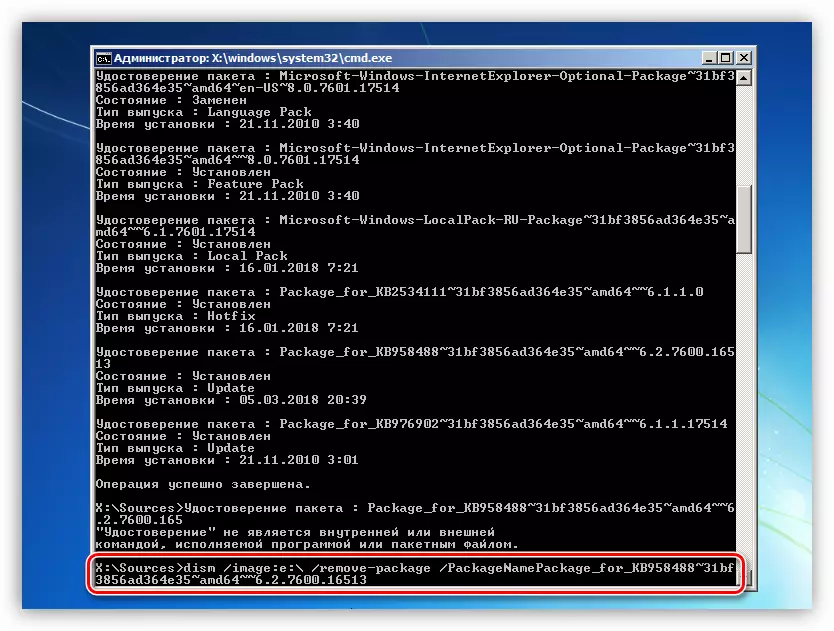
داخل ڪريو تي ڪلڪ ڪريو. اپڊيٽ ختم ڪيو ويو.

- ساڳي طريقي سان، اسان لاڳاپيل انسٽاليشن جي تاريخ سان ٻيون تازه ڪاريون ڳوليون ۽ حذف ڪيون.
- ايندڙ قدم کي ڊائون لوڊ ٿيل اپڊيٽ سان فولڊر صاف ڪرڻ آهي. اسان that اڻون ٿا ته سسٽم ورها part ي خط اي سان ملندڙ آهي، تنهنڪري ٽيم هن طرح نظر ايندي.
rmdirir / s / q e: \ ونڊوز \ سوفٽ ويئرڊريشن
انهن عملن سان، اسان ڊاريڪٽري کي مڪمل طور تي ختم ڪيو. اهو لوڊشيڊنگ کانپوء ان کي بحال ڪندو، پر ڊائون لوڊ ٿيل فائلون ختم ٿي وينديون.

- هارڊ ڊسڪ مان مشين ريبوٽ ڪريو ۽ ونڊوز هلائڻ جي ڪوشش ڪريو.
دليل 3: بدسلوڪي پروگرام ۽ اينٽي وائرس
اسان اڳ ۾ ئي لکيو آهي ته تبديل ٿيل حصن ۽ سسٽم جون فائلون قزاق گڏجاڻين ۾ موجود آهن. ڪجهه اينٽي وائرس پروگرام هن انتهائي منفي ۽ بلاڪ سان تعلق رکي ٿي يا ان جي نقطي نظر کان (انهن جي نقطي نظر کان) عنصر. بدقسمتي سان، جيڪڏهن ونڊوز لوڊ ٿيل نه آهي، اهو ڪجهه به ڪرڻ ناممڪن ناهي. توهان صرف مٿي ڏنل هدايتن جي مطابق سسٽم جي آپريشن کي بحال ڪري سگهو ٿا ۽ اينٽي وائرس کي بند ڪري ڇڏيو. مستقبل ۾، اهو شايد ان جو استعمال مڪمل طور تي پنهنجو استعمال مڪمل ڪرڻ يا اڃا تائين تقسيم کي مٽائي ٿو.
وڌيڪ پڙهو: اينٽي وائرس کي ڪيئن بند ڪيو وڃي
وائرس ان بابت ساڳيو سلوڪ ڪيو، پر انهن جو مقصد سسٽم کي نقصان پهچائڻ آهي. پي سي جي جانورن کان صاف ڪرڻ جا ڪيترائي طريقا آهن، پر اسان صرف هڪ مناسب آهيون هڪ اينٽي وائرس پروگرام سان بوٽ فليش ڊرائيو کي استعمال ڪيو.
وڌيڪ پڙهو: ڪاسپرسڪي ريزڪي ڊسڪ 10 سان بوٽبل فليش ڊرائيو ٺاهڻ
ذهن ۾ رکو ته غير لائسنس جي گڏجاڻين تي، اهو طريقيڪار سسٽم جي ڪارڪردگي جو مڪمل نقصان ٿي سگهي ٿو، انهي سان گڏ ڊيٽا ڊسڪ تي واقع آهي.
- ٺاهيل فليش ڊرائيو مان هڪ پي سي اپ لوڊ ڪريو، ڪيبورڊ تي تير استعمال ڪندي ٻولي چونڊيو، ۽ داخل ڪريو پريس ڪريو.
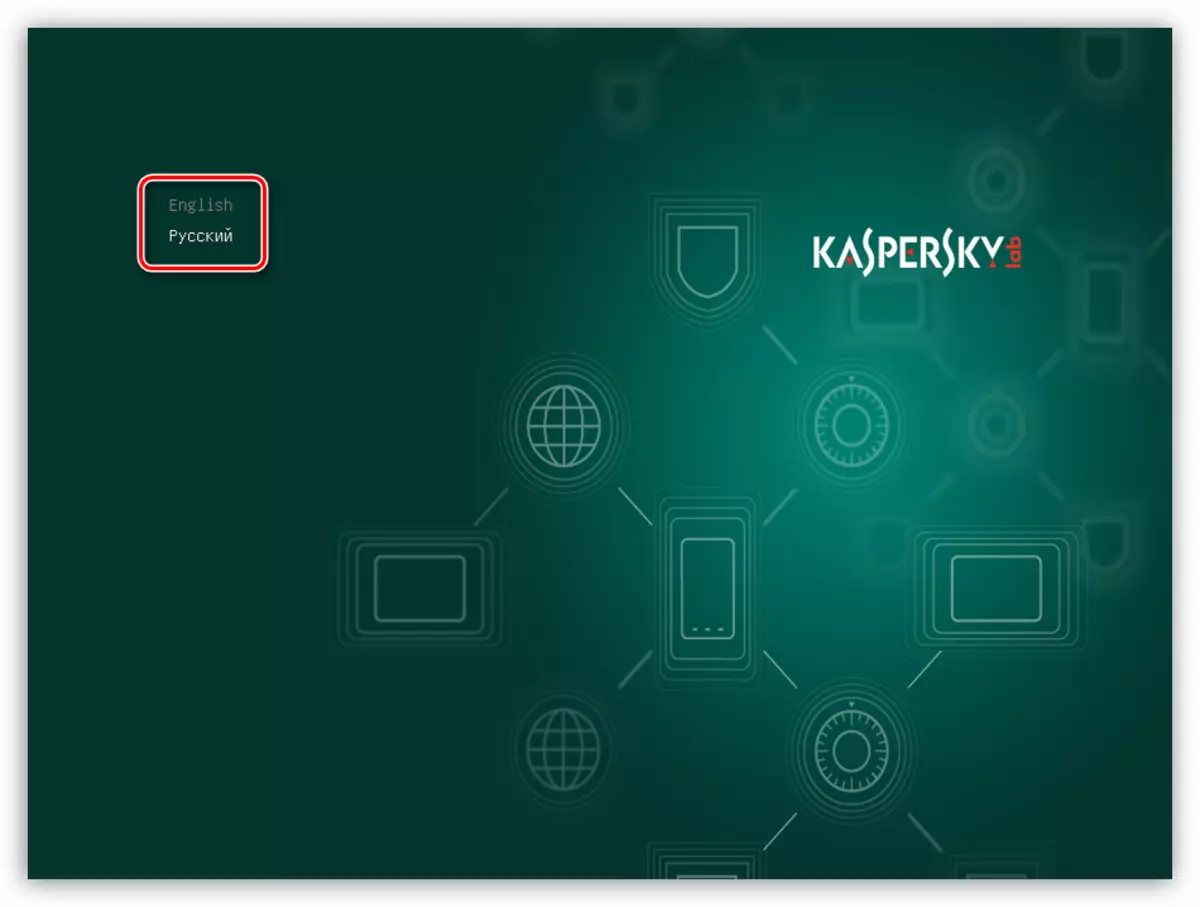
- اسان "گرافڪ موڊ" ڇڏي ڏيو ۽ ٻيهر داخل ڪريو.
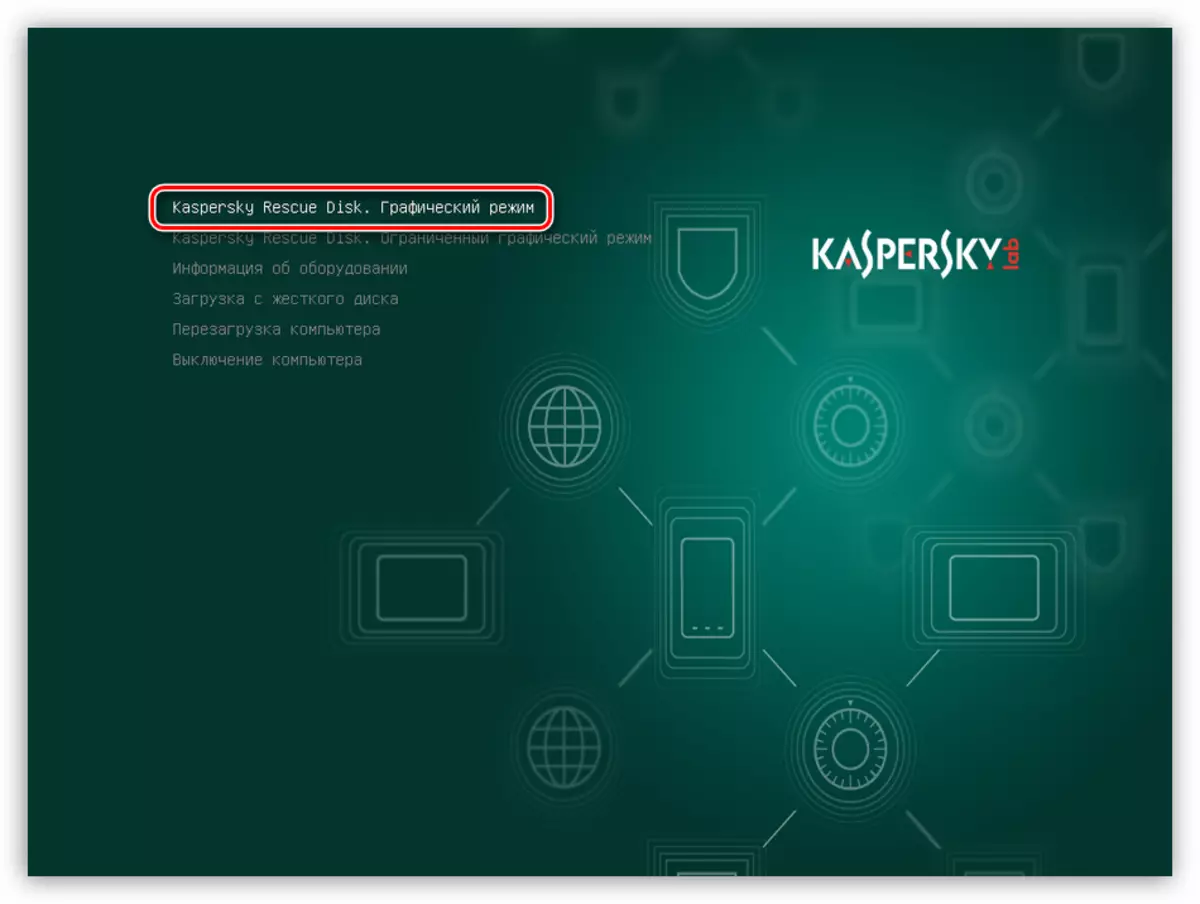
اسان پروگرام جي شروعات جو انتظار ڪري رهيا آهيون.
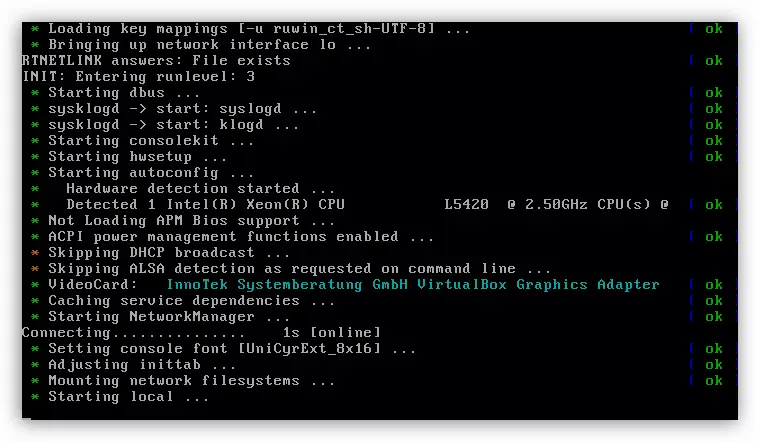
- جيڪڏهن هڪ خبرداري ظاهر ٿئي ٿي ته سسٽم ننڊ جي موڊ ۾ آهي يا ان جو ڪم غلط ٿي چڪو آهي، "جاري" تي ڪلڪ ڪريو "تي ڪلڪ ڪريو" تي ڪلڪ ڪريو "تي ڪلڪ ڪريو.

- اسان لائسنس جي معاهدي جي شرطن کي قبول ڪريون ٿا.
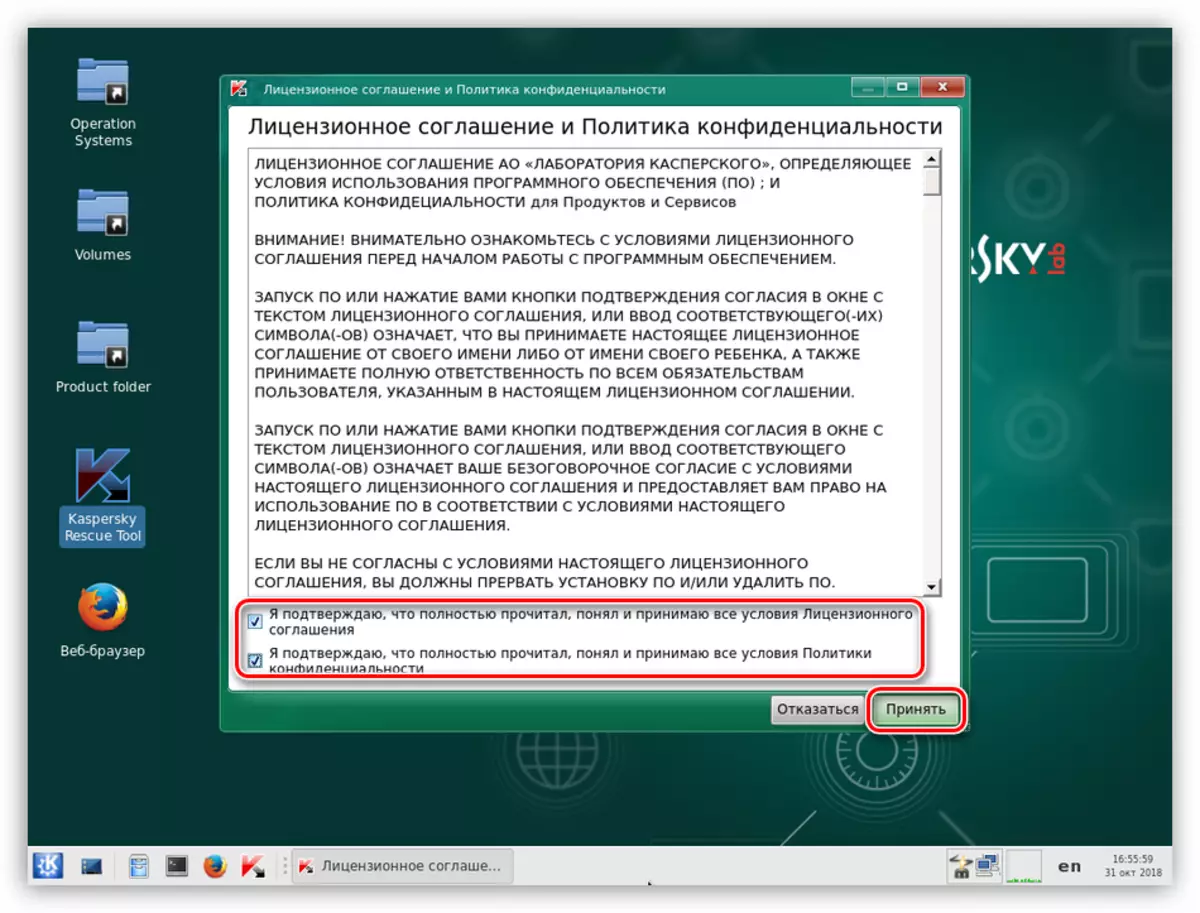
- اڳيون، پروگرام ان جي مخالف وائرس افاديت لانچ ڪندو، جنهن جي ونڊو ۾ "پيرا ميٽر تبديل ڪريو".
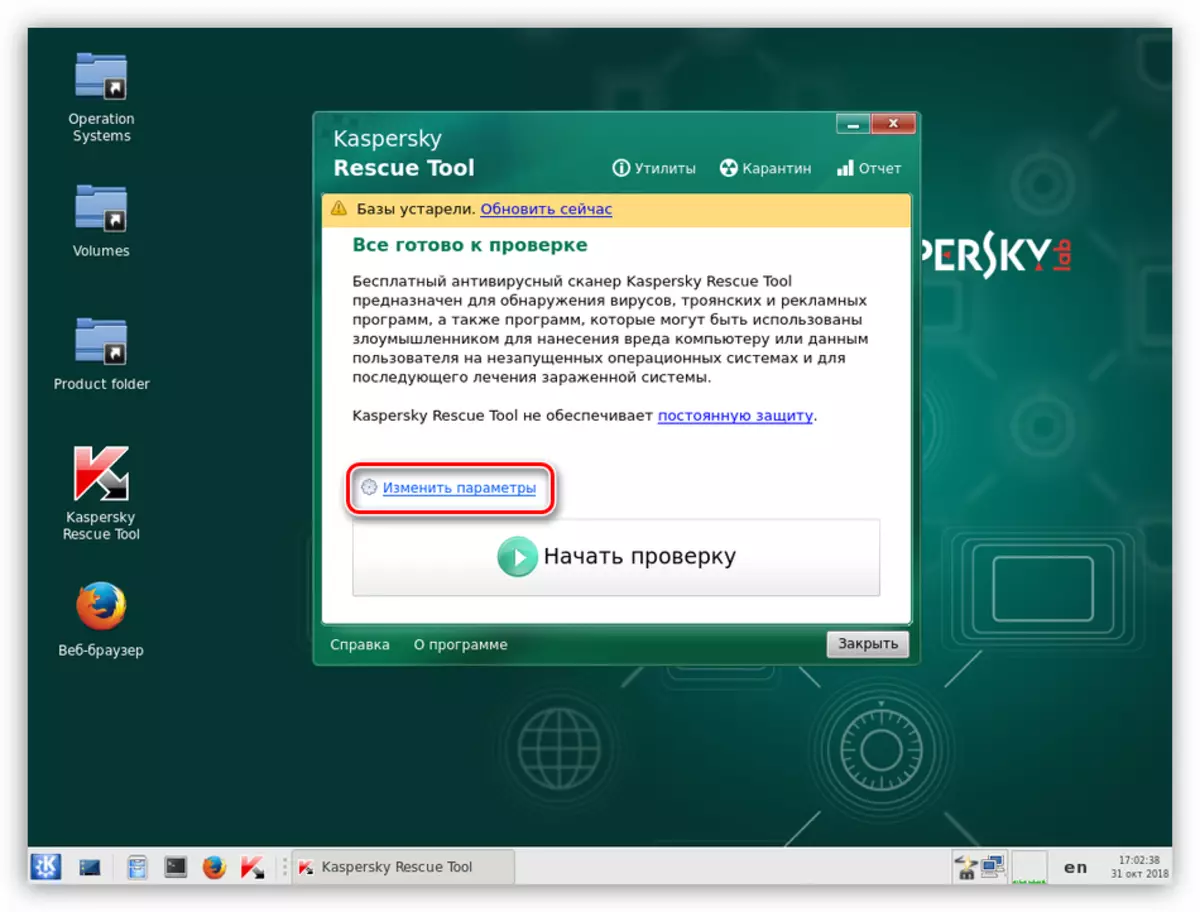
- اسان سڀني ڊاز کي مقرر ڪيو ۽ ٺيڪ تي ڪلڪ ڪريو.
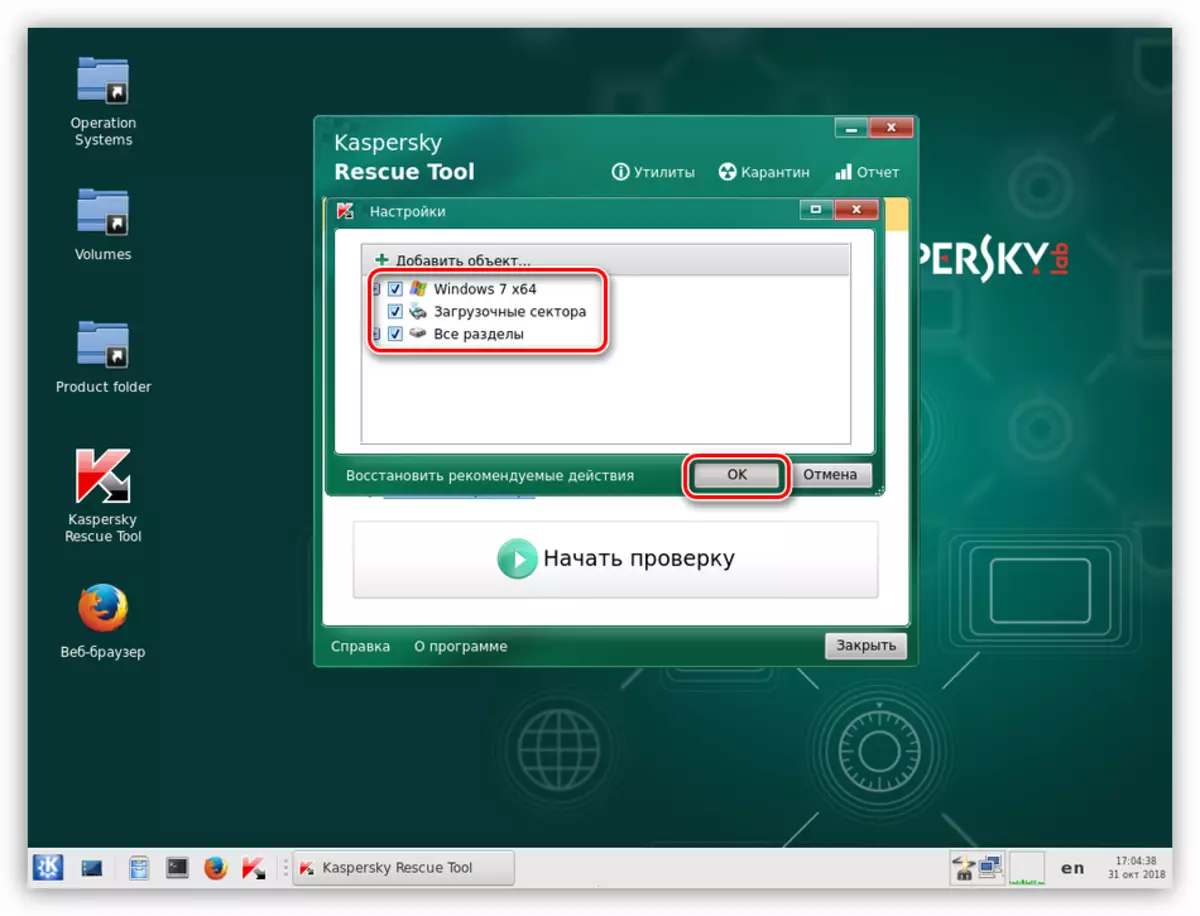
- جيڪڏهن يوٽيلٽي انٽرفيس جو مٿيون حصو هڪ انتباہ ڏيکاري ٿو ته بنيادن کي پراڻو نه ڪيو ويو، "هاڻي تازه ڪاري" تي ڪلڪ ڪريو ". توهان کي انٽرنيٽ سان ڳن to ڻ جي ضرورت پوندي.

اسان ڊائون لوڊ جي آخر ۾ انتظار ڪري رهيا آهيون.
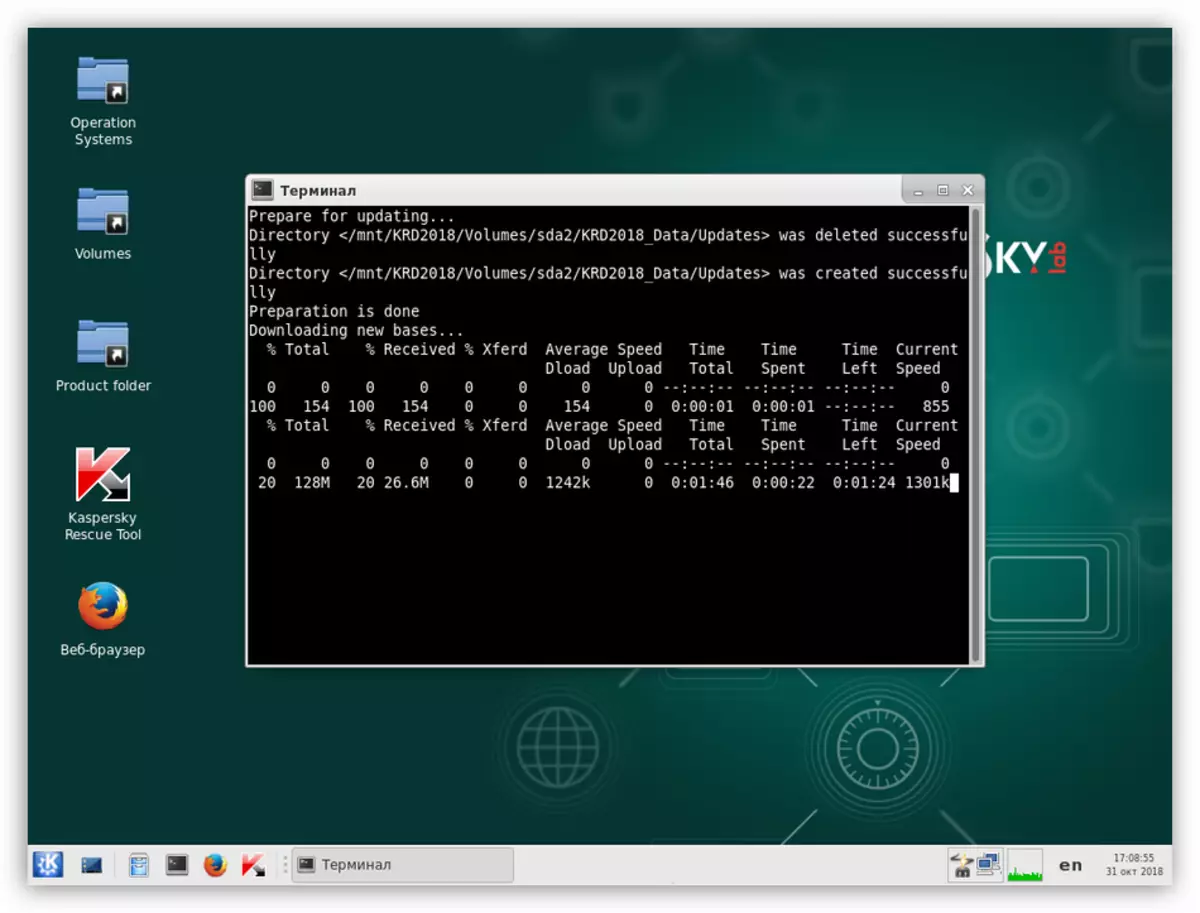
- لائسنس جي حالتن ۽ شروعات کي ٻيهر قبول ڪرڻ کان پوء، "شروعاتي چيڪ" تي ڪلڪ ڪريو.
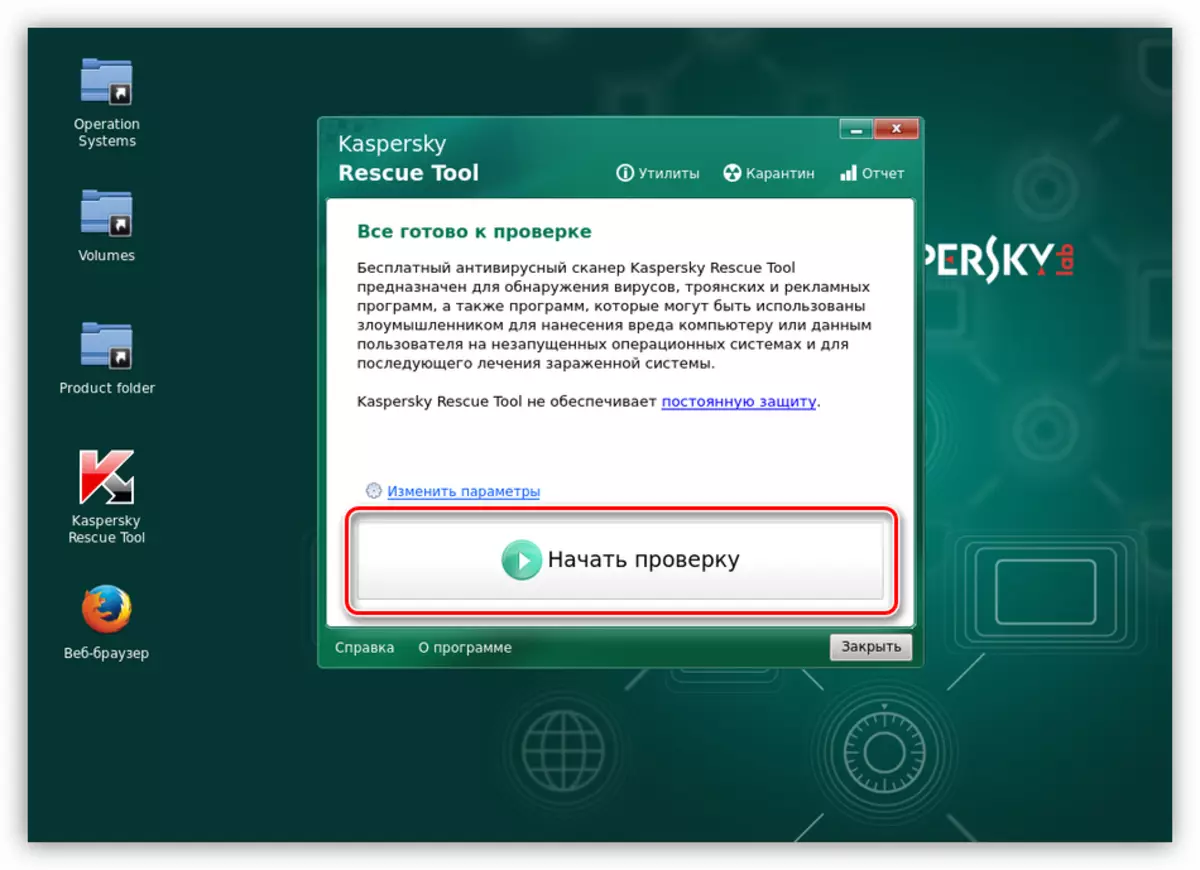
اسان نتيجن جو انتظار ڪري رهيا آهيون.

- بٽڻ دٻايو "هر شي کي غير جانبدار ڪريو"، ۽ پوء "جاري".
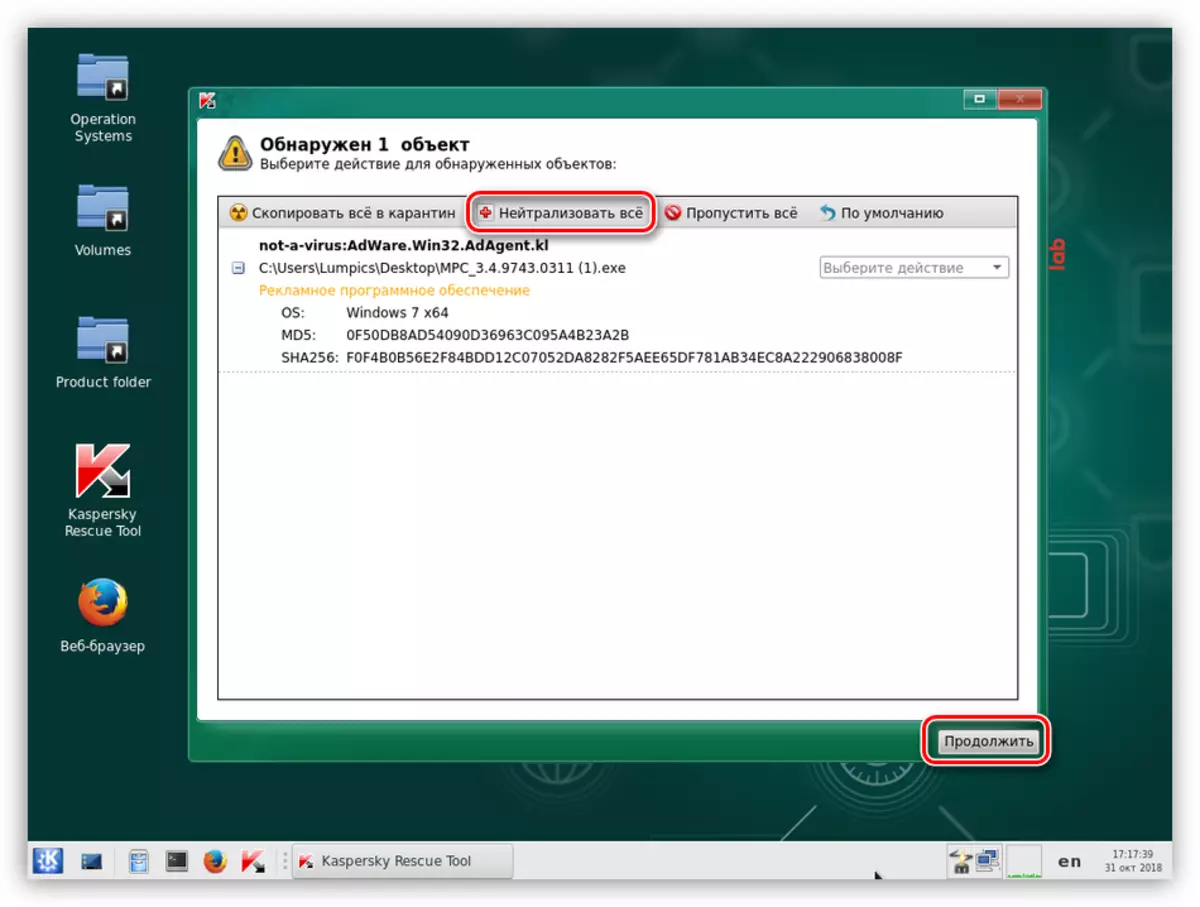
- اسان علاج ۽ وڌايل اسڪيننگ چونڊون ٿا.
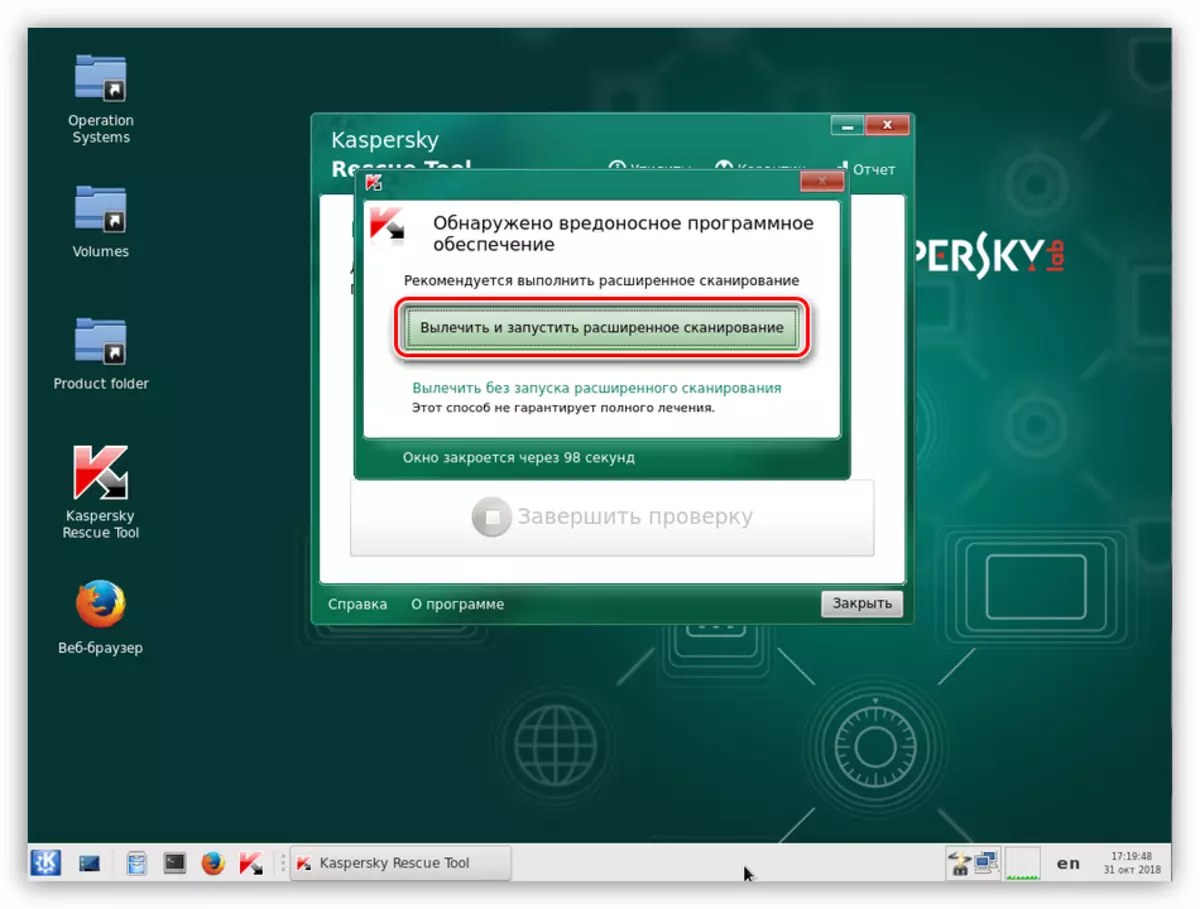
- ايندڙ چيڪ مڪمل ڪرڻ بعد، اسان مشڪوڪ عنصرن کي هٽائڻ ۽ مشين کي ريبوٽ ڪيو.
پاڻ ۾، وائرس جو خاتمو اسان کي مسئلو حل ڪرڻ ۾ مدد نه ڪندو، پر هڪ کي ختم ڪري ڇڏيندو. انهي طريقي کانپوء، توهان کي سسٽم کي بحال ڪرڻ يا تازه ڪاري بحال ڪرڻ جي ضرورت آهي.
آخري تي
ناڪام تازه ڪاري کانپوء سسٽم جي ڪارڪردگي بحال ڪرڻ - ڪم غير محفوظ آهي. اهو جيڪو صارف کي انهي طريقي سان عملدرآمد دوران اهڙي خرابي ۽ صبر جي تسلسل ۽ صبر کي ظاهر ڪرڻو پوندو. جيڪڏهن ڪجهه به مدد ڪئي، اهو ونڊوز جي تقسيم کي تبديل ڪرڻ ۽ سسٽم کي ٻيهر انسٽال ڪرڻ جي قابل آهي.
